DIM Trong Cad Và Các Lệnh đo Kích Thước Trong Autocad
Thiết lập DIM trong cad
Bước 1: Tạo kiểu đường dim mới
Bạn gõ lệnh Dim -> Enter để mở hộp thoại Dimention Style Manager
Sau đó chọn New để tạo một kiểu đường dim mới cho bản vẽ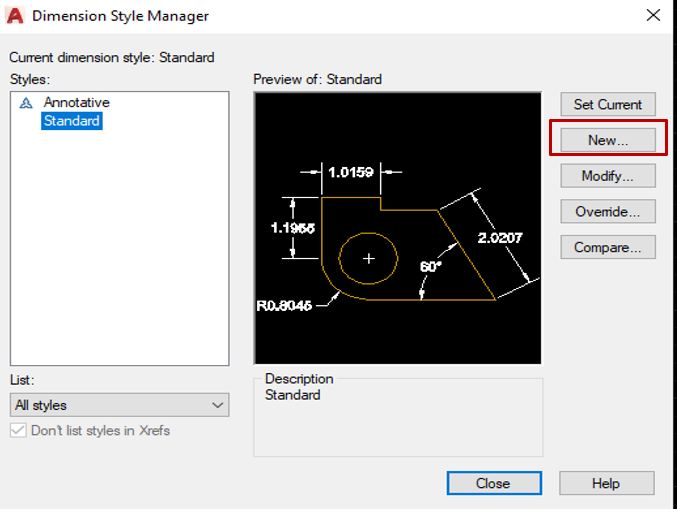
Bước 2: Thiết Lập Thông Số Cho Kiểu Dim trong cad
Để tiến hành cài đặt dim trong cad:
Trong hộp thoại Create New Dimention Style, bạn điền các thông số sau:
New Style Name: Bạn điền tên kiểu dim muốn sử dụng, ví dụ bạn đặt tên là TL-100 là kiểu dim cho tỷ lệ 1/100
Start with: Standard: bạn chọn bắt đầu mới kiểu dim nào, nó sẽ sao chép hết các thông số của kiểu dim đó vào kiểu dim mới tạo.
Use for: All Dimensions, là kiểu dim cho tất cả các loại: đường thẳng, bán kính, góc,…
Tiếp theo, bạn nhấn Continue để tiếp tục.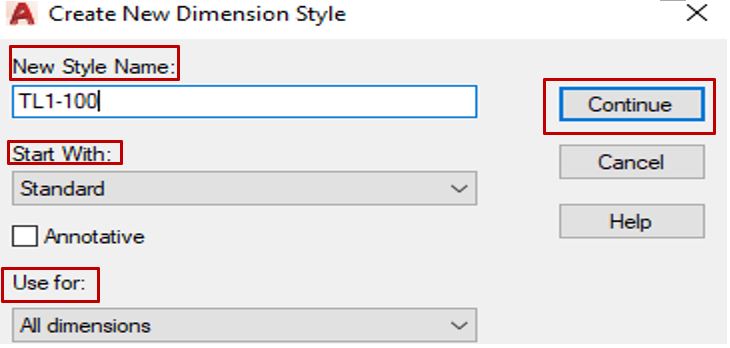
Bước 3: Symbols and Arrows
Tại mục Mục Arrowheads bạn điền dấu tích ở 3 ô Architectual tick
Tại mục Arrow size bạn điền thông số là 2.000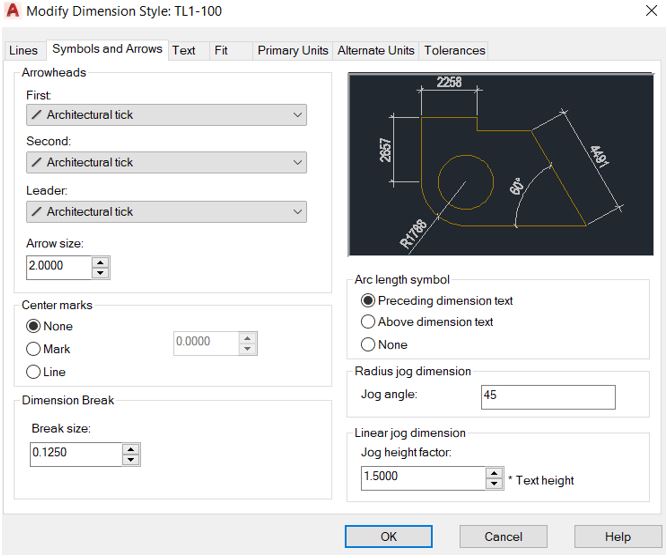
Bước 4: Thiết Lập kiểu chữ cho dim
Bạn vào tab Text để thiết lập như sau: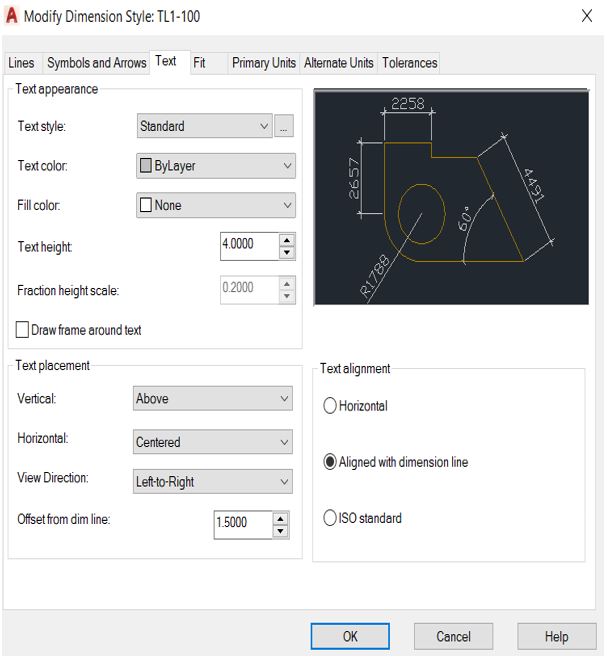
Text style: kiểu text được mặc định là Standard, bạn nhấn vào nút … để tạo thêm kiểu text mới
Text color: ở đây bạn chọn màu text, nếu bạn để byblock thì nó sẽ hiện màu block
Fill color: Ô này bạn hãy giữ nguyên
Text height: Bạn chọn thông số là 4.0000
Vertical: bạn chọn Above có nghĩa là text luôn ở trên đường dim
Horizontal: Chọn Centered có nghĩa là text luôn ở giữa đường dim
Offset from dim line: tại đây bạn đặt thông số là 1.5000
Trong mục Text alignment, bạn tích chọn “Aligned with dimension line”
Bước 5: Định dạng đường dim
Để định dạng đường dim, bạn vào tab Lines và thực hiện như sau: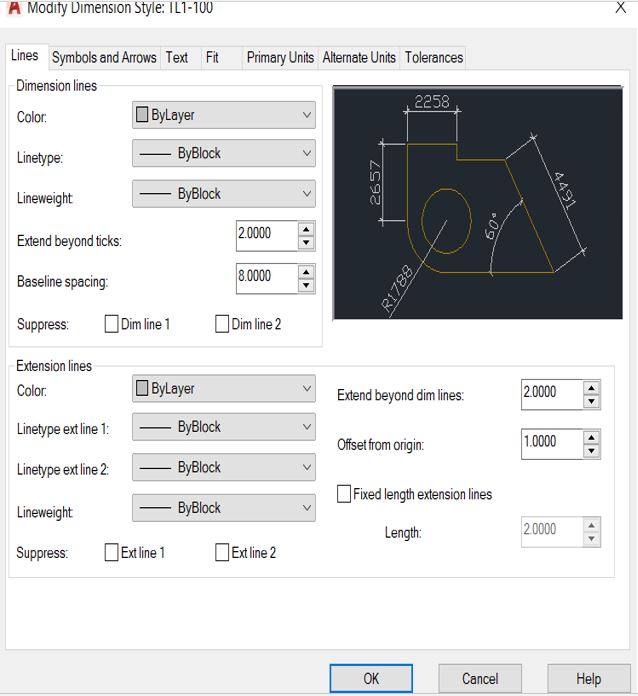
Tại color, linetype, lineweight: Bạn giữ nguyên mặc định không thay đổi
Extend beyond ticks: ở đây bạn chọn khoảng thừa ra của đường dim là 2.0000
Baseline spacing: Bạn chọn khoảng cách giữa dim trục và dim tổng là 8.0000
Extend beyond dim lines: Bạn đặt khoảng cách thừa ra của đường dim lines là 2.0000
Offset from origin: Bạn chọn khoảng cách xuất hiện đường dim đến điểm cần đo là 1.5
Bước 6: Thiết lập Fit
Tại mục Fit Options, bạn tích vào Always keep text between ext lines: Luôn giữ chữ nằm giữa đường gióng.
Tại mục Text placement, bạn chọn Beside the dimension line: không có đường chỉ dẫn ghi chú nếu text ngoài đường dim.
Nếu bạn muốn chọn có đường chỉ dẫn ghi chú cho text ngoài đường dim thì chọn Over dimention line, with leader.
Tại mục Scale for dimension features, bạn chọn Use overall scale of: 100.0000
Tại mục Fine tuning: Bạn chọn Draw dim line between ext lines: để luôn luôn hiện đường dim giữa 2 đường giống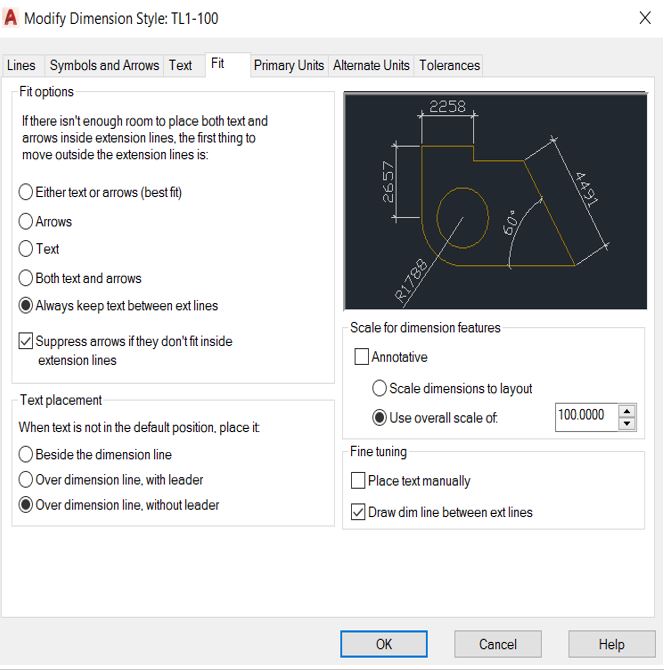
Bước 7: Thiết lập Primary Units
Tại mục Linear dimensions, ta chọn: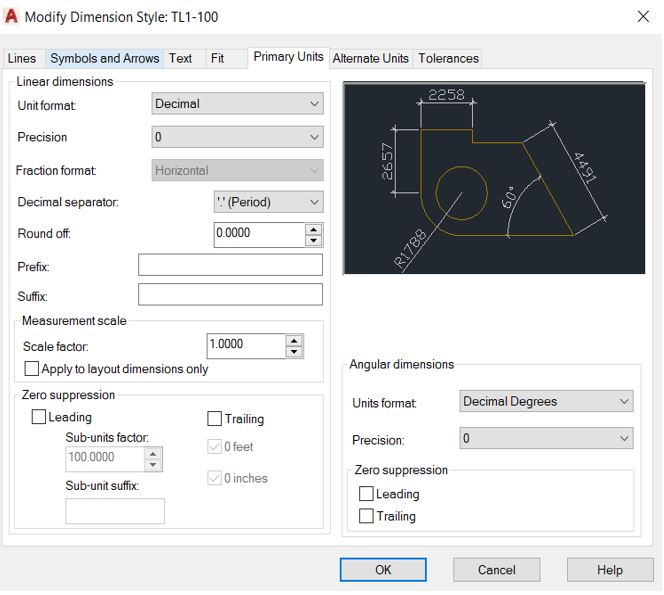
Unit format: Decimal: là đơn vị thập phân giữ nguyên
Precision: 0.0000
Tại mục Measurement scale:
Scale factor: bạn chọn 1.0000 dành cho bản vẽ với tỷ lệ là 1/100
Với tỷ lệ là 1/50 bạn chọn Scale factor là 0.5
Cuối cùng bạn nhấn Ok để hoàn tất thiết lập dim kích thước.
CÁC LỆNH ĐO KÍCH THƯỚC TRONG AUTOCAD
DLI: Lênh DLI là lệnh dùng để đo doạn thẳng. Cách thực hiện: DLI => gõ space => chọn điểm đầu và điểm cuối đoạn thằng cần lấy kích thước hoặc space 2 lần rồi chọn đọan thẳng cần lấy kích thước.
DAL: Là công cụ đo đoạn xiên. Cách làm: DAL =>space 1 lần => chọn điểm đầu và điểm cuối đoạn thẳng xiên cần lấy kích thước hoặc space 2 lần rồi chọn đọan thẳng xiên cần lấy kích thước.
DI: Là công cụ xem thuộc tính đối tượng. DI – DIST đo khoảng cách và góc giữa 2 điểm
DCO: Là công cụ đo liên tiếp. Cách làm: DCO => space=> chọn đường dim muốn dim tiếp theo (sau khi đã dùng lệnh DLI hoặc DAL,…).
DRA: Là công cụ đo bán kính đường tròn hoặc bán kính cung tròn. Cách làm: DRA => space rồi chọn đường tròn hoặc cung tròn cần đo bán kính.
DDI: Là công cụ đo đường kính đường tròn. Cách làm: DDI =>space chọn đường tròn cần lấy đường kính chọn điểm đặt đường ghi kích thước.
DAR: Là công cụ đo cung tròn. Cách dùng: DAR => space chọn cung tròn muốn lấy chiều dài, chọn điểm đặt đường đo kích thước.
DBA: Là công cụ đo đường kích thước tổng nằm ở trên. Cách dùng: DBA => space 2 lần chọn điểm dầu muốn lấy kích thước tổng => chọn điểm cuối muốn lấy kích thước tổng.
DOR: Là công cụ ghi tọa độ điểm. Cách dùng: DOR =>space chọn điểm cân lấy tọa độ => chọn toạ độ cần lấy theo trục X (Xdatum), Y(Ydatum),…. Thêm chữ vào tọa độ ( Mtext, text), góc (Angle),…
DAN: Là công cụ đo kích thước góc. Cách dùng: DAN =>space chọn đường thứ nhất và thứ 2 của 2 đường giao nhau cần lấy góc giữa chúng=>rê chuột chọn góc muốn đo và điểm đặt giá trị đo.
DDA: Là công cụ giữ chặt chân Dim không bị nhảy khi di chuyển đối tượng ( khi di chuyển đối tượng có các kích thước đi kèm. Cách làm: DDA =>space chọn các đối tượng kích thước cần di chuyển => space.
DIMREGEN: Tái tạo lại đường Dim. Chủ yếu dùng khi ta Dim bên layout.
DIMASSOC (chọn =2): Ghi kích thước bên Layout đúng với bên Model.
D- DIMSTYSLE: tạo kiểu kích thước.
DED – DIMEDIT: chỉnh sửa kích thước
DIV – DIVIDE: chia đối tượng thành các phần bằng nhau
DO – DONUT: vẽ hình vằn khăn
DT – DTEXT: ghi văn bản
Xem thêm: Autocad là gi.
Xem thêm: Tổng hợp giáo trình Autocad.
Xem thêm: Khóa học Autocad rẻ nhất.
- Share CrocoBlock key trọn đời Download Crocoblock Free
- Cung cấp tài khoản nghe nhạc đỉnh cao Tidal Hifi – chất lượng âm thanh Master cho anh em mê nhạc.
- Tài khoản Artlist giá rẻ – Share tài khoản Artlist giá rẻ 2021
- Tính năng đồng bộ ‘xuyên suốt’ giữa các thiết bị Apple dùng như thế nào? Thủ thuật
- Đèn Flash iPhone Không Sáng Khi Có Cuộc Gọi Đến Làm Sao?
- Đừng sống tốt quá, hãy đặt lòng tốt ở đúng nơi đúng chỗ – STTHAY
- Tải Ebook Combo Sống Thực Tế Giữa Đời Thực Dụng + Đừng Lựa Chọn An Nhàn Khi Còn Trẻ (2 Cuốn) | WebTaiSach.Com
Bài viết cùng chủ đề:
-
Kaspersky Key ( Free 91 days ) new update 2019 – All Product Key
-
Cách giảm dung lượng video trên máy tính và điện thoại
-
Bật Gps iPhone 6, bật tắt định vị trên điện thoại
-
Hỏi đáp: ăn chay ăn trứng gà công nghiệp có được không
-
Sửa lỗi mã hóa ký tự bị hỏng, bị lỗi trên Word 2019, 2016, 2013, 2010
-
10 Chuyện Tâm linh có thật – Nơi thế giới vô hình huyền bí
-
100+ Hình nền, ảnh Anime nữ cute girl, dễ thương máy tính, điện thoại
-
Hướng dẫn xử lý lỗi iphone 6 plus không nhận vân tay
-
Bí quyết bắt Pokemon không cần di chuyển
-
Perfect Money là gì? Hướng dẫn sử dụng PM mới nhất 05/10/2021
-
Làm Sim Sinh Viên,Chuyển đổi gói cước Viettel,Vinaphone,Mobile tại simredep.vn
-
Những phim có cảnh sex trần trụi bị cấm phát hành trên thế giới
-
Mạch đếm sản phẩm dùng cảm biến hồng ngoại – Học Điện Tử
-
6 Mẹo dân gian chữa rướn ở trẻ sơ sinh khi ngủ tự nhiên an toàn
-
Sao kê tài khoản ngân hàng ACB-những điều cần biết
-
Cách khắc phục lỗi Voz không vào được bạn không nên bỏ qua




